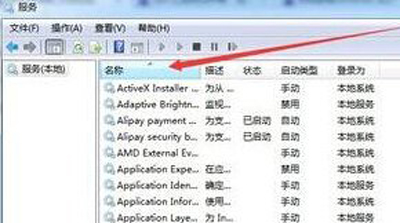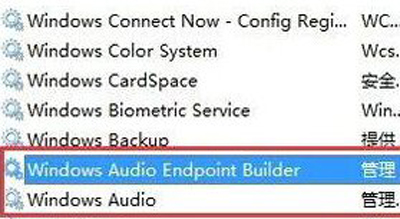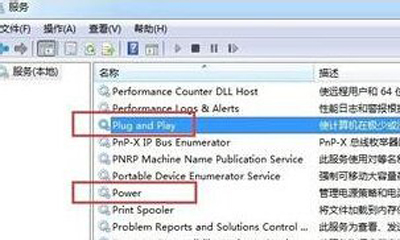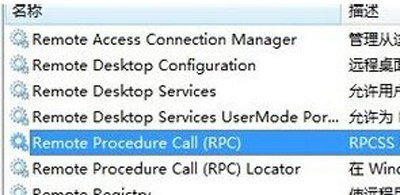电脑系统资源管理器总是卡住并自动重启的解决方法
电脑资源管理器总是卡住并自动重启怎么办?Win7系统资源管理器经常自动重启该如何解决?请看下文介绍。
解决方法:
步骤一:启动系统配置实用程序
1、使用具有管理员权限的帐户登录到计算机。
2、单击“开始”,在“开始搜索”框中键入msconfig,然后按Enter。
如果系统提示您输入管理员密码或进行确认,请键入密码或单击“继续”。
步骤二:配置“有选择的启动”选项
1、在“常规”选项卡上,单击“有选择的启动”。
2、在“有选择的启动”下,单击以清除“加载启动项”复选框。
3、单击“服务”选项卡,单击以选择“隐藏所有 Microsoft服务”复选框,然后单击“全部禁用”。
4、单击“启用”标签卡,然后点击“全部禁用”并确定。
5、然后单击“重新启动”。
步骤三:登录 Windows
1、如果得到提示,请登录 Windows。
2、当您收到以下消息时,请单击以选中“在 Windows启动时不显示此信息或启动系统配置实用程序”复选框,然后单击“确定”。
在计算机启动后,装机系统,测试并查看问题是否依然出现。
相关文章
- 资源管理器占用CPU过高_资源管理器占用CPU过高的解决方法
- windows资源管理器已停止工作
- 资源管理器一直弹出怎么办
- win10资源管理器频繁崩溃重启_win10资源管理器频繁崩溃重启的解决方法
- Win7系统电脑资源管理器总提示正在重新启动怎么解决
- Win10系统文件资源管理器打不开的解决方法
- win7系统删除资源管理器图标的方法
- win10资源管理器很乱的解决方法
- win10资源管理器关闭了怎么打开_资源管理器关闭了命令一键打开
- win101909资源管理器卡怎么回事_win101909资源管理器卡顿的解决方法
- 什么是资源管理器 Win10资源管理器重启修复方法
- windows10系统关闭资源管理器后崩溃黑屏的解决方法步骤
- Win7系统出现资源管理器已停止工作的解决方法
- Windows 10X文件资源管理器更新功能介绍
- win7资源管理器已停止工作_win7资源管理器已停止工作的解决方法
- 电脑资源管理器已停止工作怎么办_资源管理器已停止工作
相关推荐
-
win11恢复win10资源管理器 免费版

不少用户升级到win11系统后不习惯资源管理器,有什么办法可以恢复win10系统资源管理器吗?这里小编就给大家带来win11恢复win10资源管理器VBS小工具,轻松帮助用户恢复win10版本的资源管理器。
-
XYplorer(资源管理器) V23.10.0000 最新版

XYplorer是一款好用的文件资源管理工具,功能强大,内置文件搜索、通用预览及可高度自定义的界面等功能,使用起来非常方便,操作简单易上手,支持浏览、查看、复制、删除等操作,软件体积小巧不占用内存,有需要的用户可以下载。
-
超级文件资源管理器X V1.8.38 官方版

超级文件资源管理器X是一款强大且便捷的文件管理工具软件,该软件提供多标签页的管理功能,可以帮助用户对所有文件进行有序的管理,方便快捷,提升工作效率和时间。
-
Explorer Commander(文件资源管理器) V1.1.0.14 免费版

Explorer Commander绿色免费版是一款设计简单化、专业化、灵活实用的系统文件管理器,软件完全可以用来代替Windows自带的那个管理器,你可以以各种样式的窗口来管理电脑中的文件,支持多面板显示,使其让你更好的处理不同文件夹里的文件。
-
Extab多标签资源管理器 V1.0.0.50 最新版

ExTab是一款专业的多标签文件资源管理软件,安装以后完美融入系统的资源管理器,使用多标签管理文件夹,就像是网页浏览器一样在一个窗口里显示多个标签,软件操作简单,能够随时查看文件夹信息,进行高效管理,文件夹打开再多也不容易乱了,管理更轻松。
-
XYplorer(资源管理器) V22.70.0100 免费版

XYplorer是一款好用的资源管理器,软件功能强大,具有标签式浏览功能,软件拥有文件搜索、各种预览、可高度自定义界面、以及众多功能等,操作简单易上手,可以有效地自动处理周期性的任务,有需要的用户快来下载体验吧。